学习利器!WPS如何演示制作英语有声读物
时间:2019-09-07 15:49:04 作者:Mesa 浏览量:56
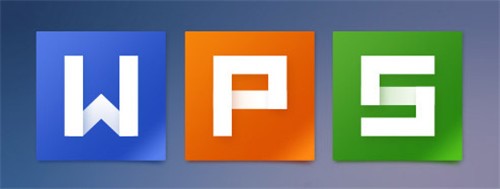
孩子学英语,发音是难点,常常前面学后面忘。要是能为他们制作有声读物和课件,就能大大减轻他们的学习难度,节省家长的辅导时间。WPS推出了实用办公小工具——“文出有声”,中英文单词、短语、句子、文章全都可以朗读或生成语音文件,相信它可以助你一臂之力。工具的安装请参考《数据的语音校对和播报》一文。一、制作有声读物。1、在WPS文字中输入文本,并保存。cuturl('Unit 2 What is your father?A .Learn to sayWhat's your father?He\'s a doctor.What's your mother?She\'s a teacher.B. Look and learn.a doctora nursea workera cookC.Say a rhymeWhat is she?Peter,Peter,who is she?She\'s my sister,nice and neat.Peter,Peter,what is she?She\'s a student,like you and me.摘自(牛津小学英语2A内容\')2、用文出有声工具逐行生成语音文件。根据需要选择合适的朗读引擎,对话部分可交替选择男、女两种声音。选中第一行英文,在文出有声工具栏最右侧的朗读方式设置下拉列表框中,选择“所选输出wav语音”(图1)。
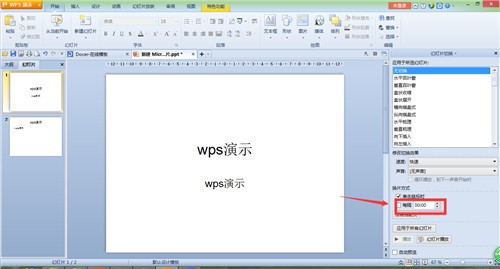
图二 学习利器!WPS如何演示制作英语有声读物
1、在弹出的对话框中,设置语音文件的文件名和存储位置。
2、用同样的办法,将其他各行输出为语音文件。
3、将文档和语音文件置于同一文件夹中。
4、打开文档,选中第一行,插入超链接,链接到对应的声音文件。
5、依次将其他行文本链接到对应的声音文件。
6、根据个人喜好,可去掉文本下的下划线。
7、光标移动到文本上时,根据提示按Ctrl键并单击即可听到朗读。注:此时的声音由链接的声音文件提供。将包含该文档和相应声音文件的文件夹复制到任意电脑都可以使用!
8、如需要全文整体的朗读语音文件,可在文出有声工具栏最右侧的朗读方式设置下拉列表框中,选择“全文输出wav语音”,保存、使用方法同上。

图三 学习利器!WPS如何演示制作英语有声读物
二、制作演示文稿要点。
1.将文本依次粘贴到各幻灯片。
2.执行“插入”→“影片和声音”→“文件中声音”,将声音一一插入到幻灯片中,并移动到相应文本所在行。当出现上述对话框时,可选择“在单击时”。
3、演示文稿效果图
相关资讯
- 荔枝FM成立6年引来了新的纠纷?
- 10000单司机告诉你:滴滴也存在二八定律,怎...
- 炸弹小分队玩法详解 对战小技巧汇总
- 在美柚APP上广告推行投进是怎样做的?
- 手把手教你如何用“天眼查”第一时间发掘短...
- B612——带给你童话感觉的自拍神器
- 携程网怎么抢低价机票 携程抢低价机票技巧
- 知乎里边的小技巧,把握这些你就能轻松做推...
- 如何用作业帮快速寻找答案
- 美团小技巧、你学到了吗?
- 学习利器!WPS如何演示制作英语有声读物
- 学会这三招小技巧,你的Win10也能实现“自动...
- 效果真不错!借用WINDOWS快捷键轻松启动WPS...
- 超强升级!细数WPS 2012的功能改进
- wps和office的区别
- WPS2016更新了那些功能
- Dreamweaver制作网页幻灯片效果
- 18条Dreamweaver的操作诀窍点滴
- 三星魔术师软件介绍及用法
- 奇易软件的介绍及相关说明

